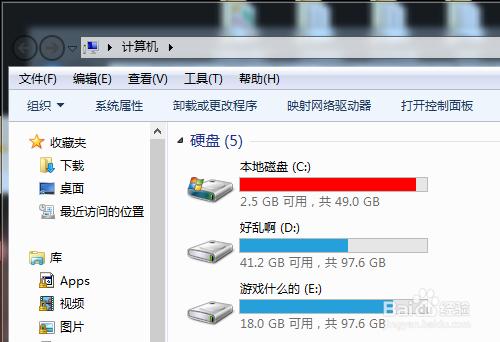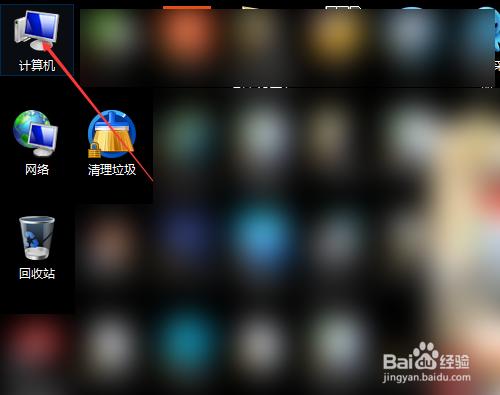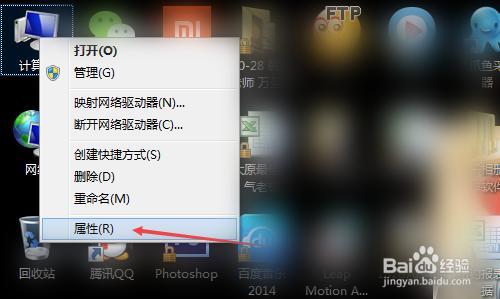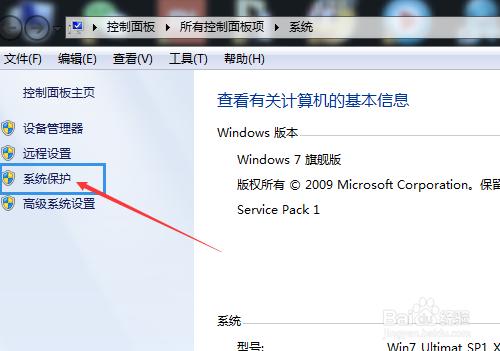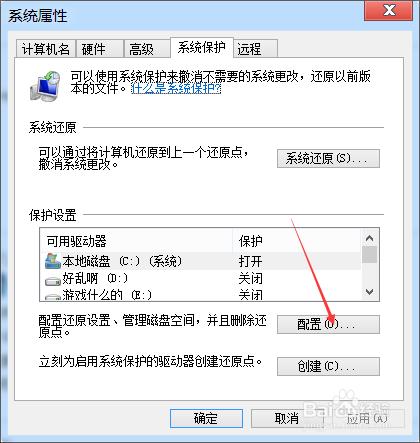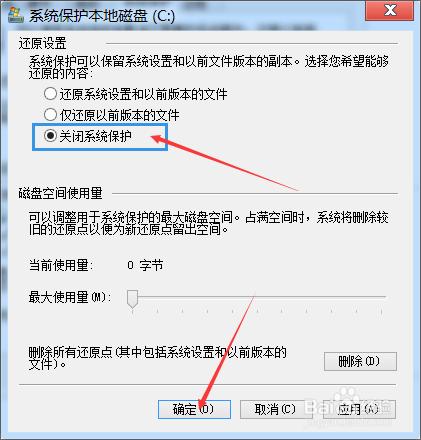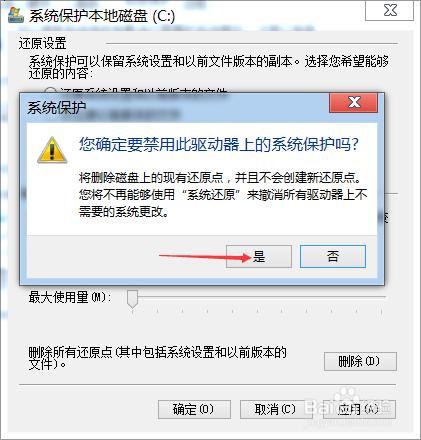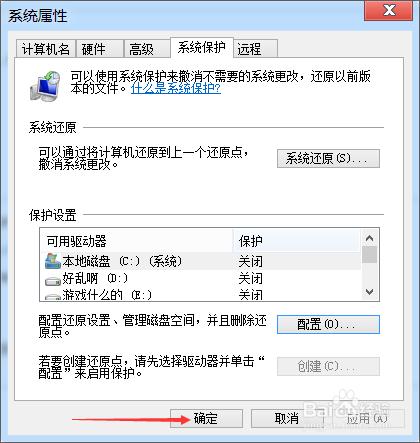隨著電腦的長時間使用,很多人都會發現自己電腦的C盤(系統盤)越來越小,甚至會影響到電腦正常執行,這有很大一部分原因是因為電腦自動為系統盤建立不同時段的還原點,隨著使用時間的增加,這部分還原點會極大的佔據磁碟空間
下面是我禁止系統自動的建立還原點的一些經驗,希望能幫到大家
工具/原料
電腦
系統“我的電腦”功能
方法/步驟
滑鼠右鍵單擊“我的電腦”
在彈出的快捷選單中單擊“屬性”選項
在開啟的檔案視窗左邊點選“系統保護”選項
點選“本地磁碟(C:)(系統)”後,單擊“配置(U)…”按鈕
在彈出的視窗中選擇“關閉系統保護”選項,並單擊“確定(O)”按鈕
在彈出的對話方塊中單擊“是”按鈕,方向此步操作不會對電腦產生任何損害,只會停止系統自動建立還原點(也是我們的目的)
自動返回初始視窗,確認“本地磁碟(C:)(系統)”選項後保護狀態中顯示“關閉”,按圖示單擊確定,即可完成全部操作
注意事項
因為關閉了自動還原點的建立功能,所以一定要對電腦進行手動備份(頻率可以根據自己的具體的使用情況來定),以防止出現意外錯誤